 策略的基本知识
策略的基本知识
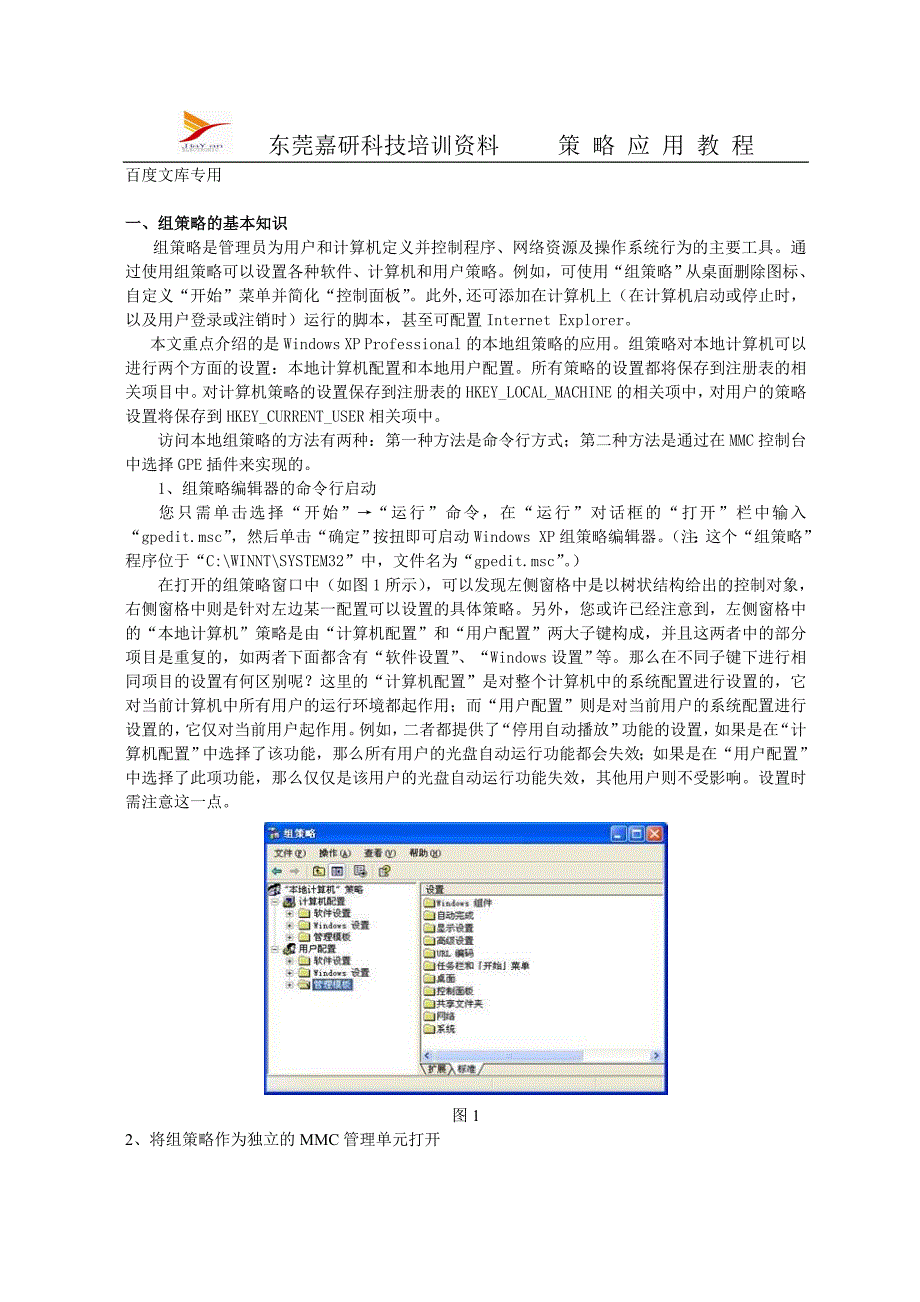


《策略的基本知识》由会员分享,可在线阅读,更多相关《策略的基本知识(14页珍藏版)》请在装配图网上搜索。
1、百度文库专用一、组策略的基本知识- Z: A4 ! l( X% 2 R组策略是管理员为用户和计算机定义并控制程序、网络资源及操作系统行为的主要工具。通过使用组策略可以设置各种软件、计算机和用户策略。例如,可使用“组策略”从桌面删除图标、自定义“开始”菜单并简化“控制面板”。此外,还可添加在计算机上(在计算机启动或停止时,以及用户登录或注销时)运行的脚本,甚至可配置Internet Explorer。2 l2 W+ W2 s ; v. L& Q; b2 C0 P2本文重点介绍的是Windows XP Professional的本地组策略的应用。组策略对本地计算机可以进行两个方面的设置:本地计算机
2、配置和本地用户配置。所有策略的设置都将保存到注册表的相关项目中。对计算机策略的设置保存到注册表的HKEY_LOCAL_MACHINE的相关项中,对用户的策略设置将保存到HKEY_CURRENT_USER相关项中。! C5 D: B1 F; x- M5 e; L& k* K: P* v( H1 F# X& K访问本地组策略的方法有两种:第一种方法是命令行方式;第二种方法是通过在MMC控制台中选择GPE插件来实现的。# g8 ! e+ o% G% Y- % e8 O, v( h: )( O8 o1、组策略编辑器的命令行启动 U( u% u Y: t# V! ); b+ d! ?- |6 L7 f+
3、您只需单击选择“开始”“运行”命令,在“运行”对话框的“打开”栏中输入“gpedit.msc”,然后单击“确定”按扭即可启动Windows XP组策略编辑器。(注:这个“组策略”程序位于“C:WINNTSYSTEM32”中,文件名为“gpedit.msc”。) 5 G: G9 v; C6 f# P t/ - W; l z) o! y在打开的组策略窗口中(如图1所示),可以发现左侧窗格中是以树状结构给出的控制对象,右侧窗格中则是针对左边某一配置可以设置的具体策略。另外,您或许已经注意到,左侧窗格中的“本地计算机”策略是由“计算机配置”和“用户配置”两大子键构成,并且这两者中的部分项目是重复的,如
4、两者下面都含有“软件设置”、“Windows设置”等。那么在不同子键下进行相同项目的设置有何区别呢?这里的“计算机配置”是对整个计算机中的系统配置进行设置的,它对当前计算机中所有用户的运行环境都起作用;而“用户配置”则是对当前用户的系统配置进行设置的,它仅对当前用户起作用。例如,二者都提供了“停用自动播放”功能的设置,如果是在“计算机配置”中选择了该功能,那么所有用户的光盘自动运行功能都会失效;如果是在“用户配置”中选择了此项功能,那么仅仅是该用户的光盘自动运行功能失效,其他用户则不受影响。设置时需注意这一点。图12、将组策略作为独立的MMC管理单元打开6 x6 G6 V- l4 N7 j9
5、X5 L# n$ 4 P9 - V* : X若要在MMC控制台中通过选择GPE插件来打开组策略编辑器,具体方法如下: R7 P0 z: B$ f6 e2 D; r! _8 o0 m% t8 5 t! t! e(1)单击选择“开始”“运行”命令,在弹出的对话框中键入“mmc”,然后单击“确定”按扭。打开Microsoft管理控制台窗口。如图2所示。图28 5 H3 f4 O4 & D+ n9 O+ P; G6 n7 A9 C, F0 I(2)选择“文件”菜单下的“添加/删除管理单元”命令。! b4 B- 9 a8 o% q% k2 P5 K(3)在“添加/删除管理单元”窗口的“独立”选项卡中,单
6、击“添加”按扭。 N$ j. L: A! 8 T(4)弹出“添加独立管理单元”对话框,并在“可用的独立管理单元”列表中选择“组策略”选项,单击“添加”按钮。如图3所示。图3+ J P) F0 r7 R q* E. P4 K6 Q* t(5)由于是将组策略应用到本地计算机中,故在“选择组策略对象”对话框中,单击“本地计算机”,编辑本地计算机对象,或通过单击“浏览”按扭查找所需的组策略对象。( Y) q, u L+ l; w(6)单击“完成”“关闭”“确定”按扭,组策略管理单元即可打开要编辑的组策略对象。1 G$ A L y. S D3 n$ Q | d. 6 p# & |/ e/ _ H特别提示
7、:倘若您希望保存组策略控制台,并希望能够选择通过命令行在控制台中打开组策略对象,请在“选择组策略对象”对话框中选中“允许在从命令行启动时更改组策略管理单元的焦点”复选框。一、什么是组策略 (一)组策略有什么用? 说到组策略,就不得不提注册表。注册表是Windows系统中保存系统、应用软件配置的数据库,随着Windows功能的越来越丰富,注册表里的配置项目也越来越多。很多配置都是 可以自定义设置的,但这些配置发布在注册表的各个角落,如果是手工配置,可想是多么困难和烦杂。而组策略则将系统重要的配置功能汇集成各种配置模块,供管理人员直接使用,从而达到方便管理计算机的目的。 简单点说,组策略就是修改注
8、册表中的配置。当然,组策略使用自己更完善的管理组织方法,可以对各种对象中的设置进行管理和配置,远比手工修改注册表方便、灵活,功能也更加强大。 (二)组策略的版本 大部分Windows 9X/NT用户可能听过“系统策略”的概念,而我们现在大部分听到的则是“组策略”这个名字。其实组策略是系统策略的更高级扩展,它是由Windows 9X/NT的“系统策略”发展而来的,具有更多的管理模板和更灵活的设置对象及更多的功能,目前主要应用于Windows 2000/XP/2003系统。 早期系统策略的运行机制是通过策略管理模板,定义特定的.POL(通常是Config.pol)文件。当用户登录的时候,它会重写注
9、册表中的设置值。当然,系统策略编辑器也支持对当前注册表的修改,另外也支持连接网络计算机并对其注册表进行设置。而组策略及其工具,则是对当前注册表进行直接修改。显然,Windows 2000/XP/2003系统的网络功能是其最大的特色之处,其网络功能自然是不可少的,因此组策略工具还可以打开网络上的计算机进行配置,甚至可以打开某个Active Directory 对象(即站点、域或组织单位)并对它进行设置。这是以前“系统策略编辑器”工具无法做到的。 字串6无论是系统策略还是组策略,它们的基本原理都是修改注册表中相应的配置项目,从而达到配置计算机的目的,只是它们的一些运行机制发生了变化和扩展而已。 二
10、、组策略中的管理模板 在Windows 2000/XP/2003目录中包含了几个 .adm 文件。这些文件是文本文件,称为“管理模板”,它们为组策略管理模板项目提供策略信息。 在Windows 9X系统中,默认的admin.adm管理模板即保存在策略编辑器同一个文件夹中。而在Windows 2000/XP/2003的系统文件夹的inf文件夹中,包含了默认安装下的4个模板文件,分别为: 1)System.adm:默认情况下安装在“组策略”中,用于系统设置。 2)Inetres.adm:默认情况下安装在“组策略”中;用于Internet Explorer策略设置。 3)Wmplayer.adm:用
11、于Windows Media Player 设置。 4)Conf.adm:用于NetMeeting 设置。 在Windows 2000/XP/2003的组策略控制台中,可以多次添加“策略模板”,而在Windows 9X下,则只允许当前打开一个策略模板。下面介绍使用策略模板的方法。首先在Windows 2000/XP/2003组策略控制台中使用如下: 首先运行“组策略”程序,然后选择“计算机配置”或者“用户配置”下的“管理模板”,按下鼠标右键,在弹出的菜单中选择“添加/删除模板”. 字串6然后单击“添加”按钮,在弹出的对话框中选择相应的.adm文件。单击“打开”按钮,则在系统策略编辑器中打开选定
12、的脚本文件,并等待用户执行。 返回到“组策略”编辑器主界面后,依次打开目录“本地计算机策略用户配置管理模板”,再点击相应的目录树,就会看到我们新添加的管理模板所产生的配置项目了(为了便于本文后面的实例大家能一起动手操作,建议添加除默认模板文件的其它模板文件)。 再来看Windows 9X下的组策略编辑器。首先在组策略编辑器中的“文件”菜单中选择“关闭”,以便将当前脚本关闭,然后再在“选项”菜单中选择“模板” 然后单击“打开模板”按钮,在弹出的对话框中选择相应的.adm文件并单击“打开”按钮,则在编辑器中打开选定的脚本文件并等待用户执行。 三、运行组策略 (一)Windows 9X策略编辑器 按
13、操作系统的不同,策略编辑工具分为两种,一种为Windows 2000/XP/2003组策略管理控制台,它在系统安装时已经默认安装上了;另外一种就是Windows 9X的系统策略编辑器,它在系统安装时并不被安装,程序文件在Windows安装盘上的toolsreskitnetadminpoledit目录下,它包括Poledit.exe、Poledit.inf、Windows.adm等文件。 字串4如果是Windows 9X系统通过下面的方法,则可以进行正规的安装过程。 1在控制面板中,双击“添加/删除程序”图标,单击“安装Windows”标签,然后单击“从磁盘安装”选项。 2在从磁盘安装对话框中,
14、单击“浏览”按钮并指定Windows 9X安装光盘的toolsreskitnetadminpoledit目录。 3单击“确认”按钮,然后再次单击对话框中的“确认”按钮。 4在从磁盘安装对话框中,选择“系统策略编辑器”和“组策略”复选框,然后单击“安装”按钮。 安装完成后,单击“运行”命令项,输入poledit,然后单击“确认”按钮,管理员可以以两种不同的方式使用系统策略编辑器:注册表方式和策略文件方式。 1以注册表方式使用系统策略编辑器。在系统策略编辑器中的文件菜单中,单击打开注册表编辑器,然后双击相应的本地用户或本地计算机图标。这取决于要编辑注册表中的哪个部分。在使用注册表方式时,可以直接编
15、辑本地或远程计算机的注册表。这样,所做的改变将立即反映出来。在做出修改之后,必须关机并重新启动计算机以使所做修改生效。 字串7 2以策略文件方式使用系统策略编辑器。在系统策略编辑器中的文件菜单中,单击新建或打开来打开一个策略文件。在使用策略文件方式时,可以创建和修改用于其它计算机的系统策略文件(POL),在这种方式下,注册表被间接地修改。这项改变将在用户登录时策略文件被下载后反映出来。当以策略文件方式编辑设置值时,单击一个注册表选项,可以看到三种可能状态之一:选中、清除、变灰。每当选择一个选项时,将会循环显示下一个可能的状态,这与选择一个标准的复选框不同。标准的复选框只有选中或清除两个选项。
16、如果一个设置值需要附加信息,那么缺省用户属性对话框的底部将出现一个编辑控制。通常,如果选中了一个策略,而又不想强制使用它,应当清除该复选框来取消该策略。 (二)Windows 2000/XP/2003组策略控制台 如果是Windows 2000/XP/2003系统,那么系统默认已经安装了组策略程序,在“开始”菜单中,单击“运行”命令项,输入gpedit.msc并确定,即可运行程序 使用上面的方法,打开的组策略对象就是当前的计算机,而如果需要配置其他的计算机组策略对象的话,则需要将组策略作为独立的控制台管理程序来打开,具体步骤如下: 字串5 1)打开 Microsoft 管理控制台(可在“开始”
17、菜单的“运行”对话框中直接输入MMC并回车,运行控制台程序)。 2)在“文件”菜单上,单击“添加/删除管理单元”。 3)在“独立”选项卡上,单击“添加”。 4)在“可用的独立管理单元”对话框中,单击“组策略”,然后单击“添加”。 5)在“选择组策略对象”对话框中,单击“本地计算机”编辑本地计算机对象,或通过单击“浏览”查找所需的组策略对象。 6)单击“完成”,单击“关闭”,然后单击“确定”。组策略管理单元即打开要编辑的组策略对象。 对于不包含域的计算机系统来说,在上面第5步的界面中,只有“计算机”标签,而没有其他标签项目。 通过上面的方法,我们就可以使用Windows 2000/XP/2003
18、组策略系统强大的网络配置功能,让管理员的工作更轻松和高效。 在上面我们介绍了Windows 9X下的策略编辑器配置项目有“选中、清除、变灰”三种状态,Windows 2000/XP/2003组策略管理控制台同样也有三种状态,只不过名字变了。它们分别是:已启用、未配置、已禁用。 字串2四、“桌面”设置 Windows的桌面就像我们的办公桌一样,需要经常进行整理和清洁,而组策略就如同我们的贴身秘书,让桌面管理工作变得易如反掌。下面就让我们来看看几个实用的配置实例: 位置:“组策略控制台用户配置管理模板桌面” 1隐藏桌面的系统图标(Windows 2000/XP/2003) 虽然通过修改注册表的方式
19、可以实现隐藏桌面上的系统图标的功能,但这样比较麻烦,也有一定的风险。而采用组策略配置的方法,可以方便快捷地达到此目的。 比如要隐藏桌面上的“网上邻居”和“Internet Explorer”图标,只要在右侧窗格中将“隐藏桌面上网上邻居图标”和“隐藏桌面上的Internet Explorer图标”两个策略选项启用即可;如果隐藏桌面上的所有图标,只要将“隐藏和禁用桌面上的所有项目”启用即可;当启用了“删除桌面上的我的文档图标”和“删除桌面上的我的电脑图标”两个选项以后,“我的电脑”和“我的文档”图标将从你的电脑桌面上消失;同样如果要让“回收站”图标消失,只须将“从桌面删除回收站”策略项启用即可。
20、字串6 2退出时不保存桌面设置(Windows 2000/XP/2003) 此策略可以防止用户保存对桌面的某些更改。如果你启用这个策略,用户仍然可以对桌面做更改,但有些更改,如图标的位置、任务栏的位置及大小,在用户注销后都无法保存,不过任务栏上的快捷方式总可以被保存。 在右侧窗格中将“退出时不保存设置”这个策略选项启用即可。 3屏蔽“清理桌面向导”功能(Windows XP/2003) “清理桌面向导”会每隔 60 天自动在用户的电脑上运行,以清除那些用户不经常使用或者从不使用的桌面图标。如果启用此策略设置,则可以屏蔽“清理桌面向导”,如果你禁用或不配置此设置,“清理桌面向导”会按照默认设置每
21、隔60天运行一次。 打开右侧窗格中的“删除清理桌面向导”,根据需要设置策略选项即可。 4启用/禁用“活动桌面”(Windows 2000/XP/2003) “活动桌面”是Windows 98(及以后版本)或安装了IE 4.0的系统中自带的高级功能,最大的特点是可以设置各种图片格式的墙纸,甚至可以将网页作为墙纸显示。但出于对安全和性能的考虑,有时候我们需要禁用这一功能(并且禁止用户启用它),通过策略设置可以轻松达到这一要求。具体操作方法:打开右侧窗格中的“禁用活动桌面”并启用此策略。 字串8 提示:如果同时启用“启用 Active Desktop”设置和“禁用 Active Desktop”设置
22、,则“禁用 Active Desktop”设置会被忽略。如果 “禁用 Active Desktop 和 Web 视图”设置(在“用户配置管理模板Windows组件Windows资源管理器”中)被启用,Active Desktop 就会被禁用,并且这两个策略都会被忽略。 以上介绍了几个关于桌面的组策略配置项目,在“组策略控制台用户配置管理模板桌面”下还有其他若干组策略配置项目,读者可根据需要进行配置,这里不再赘述。 五、个性化“任务栏”和“开始”菜单 显示了“任务栏”和“开始”菜单的有关组策略配置项目。下面我们来看具体的实例: 位置:“组策略控制台用户配置管理模板任务栏和开始菜单” 1给“开始”
23、菜单减肥(Windows 2000/XP/2003) 如果觉得Windows的“开始”菜单太臃肿的话,可以将不需要的菜单项从“开始”菜单中删除。在组策略右侧窗格中,提供了“从开始菜单删除用户文件夹”、“删除到Windows Update的访问和链接”、“从开始菜单删除公用程序组”、“从开始菜单中删除我的文档图标”等多种组策略配置项目。你只要将不需要的菜单项所对应的策略启用即可。 字串62保护好“任务栏”和“开始”菜单(Windows 2000/XP/2003) 如果你不想随意让他人更改“任务栏”和“开始”菜单的设置,你只要将组策略控制台右侧窗格中的“阻止更改任务栏和开始菜单设置”和“阻止访问任
24、务栏的上下文菜单”两个策略项启用即可。这样,当你用鼠标右键单击任务栏并单击“属性”时,系统会出现一个错误消息,且当鼠标右键单击任务栏及任务栏上的项目时,例如“开始”按钮、时钟和“任务栏”按钮,弹出菜单会隐藏。 3禁止“注销”和“关机”(Windows 2000/XP/2003) 当计算机启动以后,如果你不希望这个用户再进行“关机”和“注销”操作,那么可将组策略控制台右侧窗格中的“删除开始菜单上的注销”和“删除和阻止访问关机命令”两个策略启用。 这个设置会从开始菜单删除“关机”选项,并禁用“Windows 任务管理器”对话框 按“Ctrl+Alt+Del”会出现这个对话框中的“关机”选项 。另外
25、需要注意的是,此设置虽然可防止用户用 Windows界面来关机,但无法防止用户用其他第三方工具程序来将 Windows 关闭。 字串3提示:如果启用了“删除开始菜单上的注销”,则会从“开始菜单选项”删除“显示注销”项目。用户无法将“注销”项目还原到开始菜单(只能通过手工修改注册表的方法)。这个设置只影响开始菜单,它不影响 “Windows 任务管理器”对话框上的“注销”项目(因此需要同时启用“删除和阻止访问关机命令”),而且不妨碍用户用其它方法注销。 4利用组策略保护个人文档隐私(Windows 2000/XP/2003) Windows有个高级智能功能,即可以记录你曾经访问过的文件。虽然这个
26、功能可以方便用户再次打开该文件,但出于安全和性能的考虑(例如不想让人知道自己浏览过哪些网页和打开过哪些文件),有时需要屏蔽此功能。利用组策略,只要在右侧窗格中将“不要保留最近打开文档的记录”和“退出时清除最近打开的文档的记录”两个策略启用即可。 另外需要注意的是,如果启用此策略设置但不启用“从开始菜单中删除文档菜单”策略设置,“文档”菜单还会出现在“开始”菜单上,但是该菜单为空菜单。如果启用此策略设置,后来又禁用它并将它设置为“未配置”,则启用策略设置之前保存的文档快捷方式会重新出现在“文档”菜单和应用程序的“文件”菜单中。 字串3 六、IE设置手到擒来 微软的Internet Explore
27、r让我们可以轻松地在互联网上遨游,但要想用好Internet Explorer,则必须将它配置好。在IE浏览器的“Internet选项”窗口中,提供了比较全面的设置选项(例如:“首页”、“临时文件夹”、“安全级别”和“分级审查”等项目),但部分高级功能没有提供,而通过组策略即可轻松实现这些功能。下面来看具体实例: 位置:“组策略控制台用户配置管理模板Windows 组件Internet Explorer(需添加inetres.adm模板文件)” 1禁用“在新窗口中打开”菜单项(Windows 2000/XP/2003) 出于对安全的考虑,有时候我们有必要屏蔽IE的一些功能菜单,组策略提供了丰富
28、的设置项目,比如禁用“另存为.”、“文件”、“新建”等。下面以“禁用在新窗口中打开菜单项”为例介绍具体的设置方法。 打开“组策略控制台用户配置管理模板Windows 组件Internet Explorer浏览器菜单”,然后打开“禁用在新窗口中打开菜单项”并设置为“启用”。启用该策略后,用户在某个链接上单击鼠标右键,然后单击“在新窗口中打开”时,该命令将不起作用。该策略可与“文件菜单禁用新建菜单项”一起使用,后者禁止用户通过单击“文件”菜单,指向“新建”,然后单击“窗口”在新窗口中打开浏览器。 字串5提示:启用该策略后,单击“在新窗口中打开”命令,将无法在新窗口中打开链接,系统会提示用户该命令无
29、效,网页自动打开的窗口也全部被禁止,其实这样也可达到屏蔽弹出广告窗口的效果。 2限制IE浏览器的保存功能(Windows 2000/XP/2003) 在使用IE浏览网页过程中,当遇到好的图片、文章等资源时可以使用“另存为”功能将它保存到本地硬盘中,当多人共用一台计算机时,为了保持硬盘的整洁,需要对浏览器的保存功能进行限制。那么如何才能实现呢?可以这样操作:打开“组策略控制台用户配置管理模板Windows组件Internet Explorer浏览器菜单”,然后将右侧窗格中的“文件菜单:禁用另存为.菜单项”、“文件菜单:禁用另存为网页菜单项”、“查看菜单:禁用源文件菜单项”和“禁用上下文菜单”等策
30、略项目全部启用即可。 如果不希望别人对IE浏览器的设置随意更改,可以将“工具菜单:禁用Internet选项.”策略启用。另外,根据个人的需要,在该窗格中还可以禁用其他项目。 字串6 3禁用“Internet 选项”控制面板(Windows 2000/XP/2003) 上面提到了“禁用Internet选项”的功能,使用该功能可以达到阻止别人对IE随便设置的目的。而这种方法无法具体禁用Internet选项中的控制模板项目,因此给具体应用带来麻烦。通过下面的组策略设置方法,则可以实现这一要求: 打开“组策略控制台用户配置管理模板Windows组件Internet ExplorerInternet 控
31、制面板”,在右边窗格中我们可以看到“禁用常规页”、“禁用安全页”等组策略项目。下面以“禁用常规页”为例进行说明:打开右边窗格中的“禁用常规页”并设置为“启用”。然后我们再打开Internet选项控制面板,会发现“常规”项目已经没有了,这样一来用户将无法看到和更改主页、缓存、历史记录、网页外观以及辅助功能的设置,因为该策略将删除界面上的“常规”选项卡,所以如果设置了该策略,则无须设置位于 “用户配置管理模板Windows 组件Internet Explorer”中的诸如“禁用更改主页设置”、“禁用更改颜色设置”等策略。 字串84禁止修改IE浏览器的主页(Windows 2000/XP/2003)
32、 如果不希望他人对自己设定的IE浏览器主页进行随意更改的话,可以打开“组策略控制台用户配置管理模板Windows组件Internet Explorer工具栏”,然后选择“禁用更改主页设置”组策略并启用即可。另外在这个窗格中,还提供了“更改历史记录设置”、“更改颜色设置”和“更改Internet临时文件设置”等项目的禁用功能。 启用此策略后,在IE浏览器的“Internet 选项”对话框中,其“常规”选项卡的“主页”区域的设置将变灰。 提示:如果设置了位于“组策略控制台用户配置管理模板Windows组件Internet ExplorerInternet Explorer控制面板”中的“禁用常规页
33、”策略,则无须设置该策略,因为“禁用常规页”策略将删除界面上的“常规”选项卡。 5自定义IE工具栏(Windows 2000/XP/2003) IE工具栏的背景和上面的按钮都是可以自定义的,以前我们大多使用手动修改注册表的方法,不过并不直观,现在我们用“组策略”可以更方便地达到效果,打造属于我们自己的IE。 字串7 打开“组策略控制台用户配置Windows设置Internet Explorer维护浏览器用户界面”下的“浏览器工具栏按钮自定义”策略配置项目,在这里,可以自定义浏览器工具栏的背景图片,点击“浏览”选择一个BMP的位图文件即可(注意:工具栏背景应该与工具栏大小相同,而亮度应该足以显示
34、黑色文字,否则实际效果并不理想)。 接下来,我们要在IE的工具栏上添加自己的快捷方式,比如添加“我的QQ”,在这里也可以很轻松地完成。 点击“添加”,在“工具栏标题”中输人“我的QQ”,在“工具栏操作”中选择QQ程序的路径,最后再选择好“颜色图标”和“灰度图标”的路径(如果你不知道怎么提取这两个图标,可以请EXeScope这个软件来帮忙,在各大站点都可以下载)。设置完成后点“确定”,再次打开IE后就可以看到修改的效果了。 七、轻松实现Windows高级功能 1设置并锁定Windows Media Player外观(Windows 2000/XP/2003) Windows Media Play
35、er是目前最流行的多媒体播放器之一,如果不希望其他用户随意更改其界面外观的话,利用组策略可以轻松实现。打开“组策略控制台用户配置管理模板Windows 组件Windows Media Player用户界面中的设置并锁定外观”启用此策略。 字串8启用此策略后,将使 Windows Media Player 只以指定的外观模式显示,具体可以使用在“策略”选项卡上的“外观”框中指定的外观。你必须为外观使用完整的文件名 例如miniplayer.wmz。如果外观文件在用户的计算机上没有安装,播放器将以Windows Media Player外观打开。 提示:本策略设置软件版本至少为Windows Me
36、dia Player v8.00,ADM文件为wmplayer.adm。 2禁止Windows Media Player播放时运行屏保(Windows 2000/XP/2003) 屏幕保护程序可以有效地保护我们的显示器,但是当我们使用播放器观看精彩影片时,经常会出现屏幕保护程序突然运行而中断观看的尴尬局面。现在我们可以通过组策略来解决屏幕保护程序使Windows Media Player播放中断的麻烦问题了。打开“组策略控制台用户配置管理模板Windows组件Windows Media Player播放中的允许运行屏幕保护程序”并将它设置为“已禁用”状态。 3优化配置Windows Media
37、 Player网络缓冲(Windows 2000/XP/2003) 当我们使用Windows Media Player播放流式媒体时,播放器会在播放前对流式媒体进行缓冲处理,以便可以流畅地进行播放。在实际应用中,根据网络带宽和服务器的连接速度,缓存的时间长短并不一样,但Windows Media Player却是在使用同一设置,这无疑与实际网络情况不匹配,因此我们可以根据具体的网络带宽情况自己优化配置网络缓冲。打开“组策略控制台用户配置管理模板Windows组件Windows Media Player网络中的配置网络缓冲”并设置为启用状态,在出现的缓冲时间(秒数)配置选项中,根据网络的带宽情况
38、进行自定义(最多 60 秒)。 字串5 提示:如果此策略已启用,那么Windows Media Player“性能”选项卡上的缓存选项将不能再配置。 4屏蔽使用所有 Windows Update 功能的访问(Windows 2000/XP/2003) Windows Update可以自动连接Microsoft网站并下载更新内容,这对大部分用户来说是比较实用的,但对于不需要更新或者带宽紧张的电脑用户来说,此功能就显得多余了,而且经常传闻Windows Update会将计算机用户信息“秘密”发往Microsoft,因此也可以屏蔽这一“智能”高级功能。打开“组策略控制台用户配置管理模板Windows
39、 组件Windows Update”中的“删除使用所有 Windows Update 功能的访问”组策略并启用此策略。 提示:如果你启用此设置,所有 Windows Update功能(其中包括阻止访问Windows Update网站http /、开始菜单上的 Windows Update的超链接和Internet资源管理器上的工具菜单)将被删除。Windows自动更新也被禁用,你将不会收到有关更新的通知,也不会接到Windows Update的重要更新。此设置还会阻止设备管理器自动从Windows Update网站下载安装驱动程序的更新。 字串45在Windows XP/2003中实现远程关机
40、(Windows XP/2003) 在Windows XP/2003中,新增了一条命令行工具“shutdown”,它可以关闭或重新启动本地或远程计算机。利用它,我们不但可以注销用户、关闭或重新启动计算机,还可以实现定时关机、远程关机。该命令的语法格式如下: shutdown -i |-l|-s |-r |-a-f-mComputerName-t xx-c message-dp:xx:yy 该命令具体的使用参数和技巧请参考Windows的帮助系统,帮助系统里面有全面的资料。我们现在简单地看一下该命令的一些基本用法: 1)注销当前用户 shutdown - l 该命令只能注销本机用户,对远程计算机
41、不适用。 2)关闭本地计算机 shutdown - s 3)重启本地计算机 shutdown - r 4)定时关机 shutdown - s -t 30 指定在30秒之后自动关闭计算机。 5)中止计算机的关闭。有时我们设定了计算机定时关机后,如果出于某种原因又想取消这次关机操作,就可以用shutdown - a来中止。 在该命令的格式中,有一个参数-m ComputerName,用它可以指定将要关闭或重启的计算机名称,若省略的话则默认为对本机操作。你可以用以下命令来试一下: 字串5shutdown -s -m Anyes-solon -t 30 在30秒内关闭计算机名为Anyes-solon(
42、Anyes-solon为局域网内一台同样装有Windows XP/2003)的电脑。 该命令执行后,计算机Anyes-solon一点反应都没有,屏幕上却提示“Access is denied (拒绝访问)”。 出现这种情况是因为Windows XP默认的安全策略中,只有管理员组的用户才有权从远端关闭计算机,而一般情况下我们从局域网内的其他电脑访问该计算机时,则只有guest用户权限,所以当我们执行上述命令时,便会出现“拒绝访问”的情况。 而我们利用组策略即可赋予guest用户远程关机的权限。打开“组策略控制台计算机配置Windows 设置安全设置本地策略用户权利指派中的从远端系统强制关机”,在
43、弹出的对话框中显示目前只有“Administrators”组的成员才有权从远程关机;单击对话框下方的“添加用户或组”按钮,然后在新弹出的对话框中输入“guest”,再单击“确定”按钮。二、“任务栏”和“开始”菜单相关选项的删除和禁用/ |. i& S: q8 5 ?* 9 p! G0 u在“本地计算机策略”中,逐级展开“用户配置”“管理模板”“任务栏和开始菜单”分支,在右侧窗格中,提供了 “任务栏”和“开始菜单”的有关策略。如图4所示。* T; R4 L& p) y9 N7 Q: n! / Z! z u& b9 Z( L# k2 O1 g1、给“开始”菜单瘦瘦身5 P* o/ M) n$ Z,
44、 N! b A+ E% m+ S) W3 b E5 I9 R+ f如果您觉得Windows XP的“开始”菜单太臃肿的话,可以将不需要的菜单项从“开始”菜单中删除。在右侧窗格中,提供了删除“开始”菜单中的公用程序组、“我的文档”图标、“文档”菜单、“网络连接”、“收藏夹”菜单、“搜索”菜单、“帮助”命令、“运行”菜单、“图片收藏”图标、“我的音乐”图标和“网上邻居”图标等策略。您只要将不需要的菜单项所对应的策略启用即可。现在以删除“我的文档”图标为例,具体操作步骤为:图49 ?7 n E1 E P9 L6 v- N( U5 K5 O/ l6 T5 y( u+ : e! B# (1)在策略列表窗
45、格中用鼠标双击“从开始菜单中删除我的文档图标”设置选项。* S/ T* d/ A& x. M# R0 E& e! _! ! y+ G( s- n9 e g0 I, I , w, V0 d q Q: y% n& s( W8 j. H( F. t! t: J# 4 & i% W(2)在弹出窗口的“设置”选项卡中,选择“已启用”单选按扭(如图5所示),然后单击“确定”按扭即可。6 H7 A: r, s2 Q* V& 0 : v. 4 u& T2 v+ B8 Z W/ e b2 N q1 x W. S2、保护好你的个人隐私7 k- _% X+ L8 1 C8 S5 J9 f2 f f+ j7 C出于某
46、种安全的需要,例如不想让人知道自己浏览过哪些网页和打开过哪些文件,您只要在右侧窗格中将“不要保留最近打开文档的记录”和“退出时清除最近打开的文档的记录”两个策略启用即可。 F9 c6 L8 t$ k9 A g* W% I# e3、保护好“任务栏”和“开始”菜单的设置1 Z: _, S6 y8 m# x + 7 l B9 W. B倘若您不想随意让他人更改“任务栏”和“开始”菜单的设置,您只要将右侧窗格中的“阻止更改任务栏和开始菜单设置”和“阻止访问任务栏的上下文菜单”两个策略项启用即可。这样,当您用鼠标右键单击任务栏并单击“属性”时,系统会出现一个错误消息,提示信息是某个设置禁止了这个操作。图5
47、* l$ q K0 G d# z6 8 R* s F: k* A c: e7 f& _- u4、禁止“注销”和关机2 g Q1 e$ F F5 b( i! t+ D3 l1 : h/ s s; c8 C7 a9 A W当计算机启动以后,倘若您不希望这个用户再进行关机和注销操作,那么必须将右侧窗格中的“删除开始菜单上的注销”和“删除和阻止访问关机命令”两个策略启用。! t9 N; z+ S: q: w3 I q2 M提示:倘若您在“开始”菜单上删除了“注销”,“注销”项目就不会出现在“开始”菜单。这个设置还从“开始菜单选项”删除“显示注销”项目。结果是,您无法将“注销”项目还原到“开始”菜单。史上最快最全的网络文档批量下载、上传、处理,尽在:14
- 温馨提示:
1: 本站所有资源如无特殊说明,都需要本地电脑安装OFFICE2007和PDF阅读器。图纸软件为CAD,CAXA,PROE,UG,SolidWorks等.压缩文件请下载最新的WinRAR软件解压。
2: 本站的文档不包含任何第三方提供的附件图纸等,如果需要附件,请联系上传者。文件的所有权益归上传用户所有。
3.本站RAR压缩包中若带图纸,网页内容里面会有图纸预览,若没有图纸预览就没有图纸。
4. 未经权益所有人同意不得将文件中的内容挪作商业或盈利用途。
5. 装配图网仅提供信息存储空间,仅对用户上传内容的表现方式做保护处理,对用户上传分享的文档内容本身不做任何修改或编辑,并不能对任何下载内容负责。
6. 下载文件中如有侵权或不适当内容,请与我们联系,我们立即纠正。
7. 本站不保证下载资源的准确性、安全性和完整性, 同时也不承担用户因使用这些下载资源对自己和他人造成任何形式的伤害或损失。
